Semakin banyak template pada galeri cover page maka semakin banyak pula pilihan yang bisa kita gunakan untuk dijadikan sebagai cover page atau halaman sampul dokumen yang kita buat. Halaman sampul tersebut bisa jadi merupakan halaman sampul buatan kita sendiri yang kita tambahkan dalam daftar galeri cover page. Bila terjadi perubahan terhadap halaman sampul yang kita buat sendiri maka satu-satunya jalan untuk meng-update halaman sampul tersebut pada galeri cover page adalah dengan cara menghapusnya dari galeri cover page dan menambahkan kembali hasil perbaikannya. Untuk menghapus halaman sampul dari cover page di Microsoft Word 2007 anda dapat menggunakan langkah berikut.

- Klik menu ribbon insert
- Lalu klik pada grup Pages yang ada di bagian paling kiri ribbon, klik Cover Page
- Pada popup menu atau tampilan cover page, cari cover page yang anda ingin hapus.
- Klik tombol kanan mouse pada cover page yang ingin anda hapus.
- Pada popup menu yang mucul untuk cover page tersebut, klik Organize and delete
- Selanjutnya anda akan diberikan sebuah dialog
- Pada dialog Building Blocks Organizer tersebut, pastikan bahwa template cover page yang anda pilih untuk di hapus sudah benar
- Selanjutnya klik Tombol Delete
- Anda kembali akan diminta konfirmasi penghapusan. Bila anda yakin ingin menghapus tekan tombol Yes, jika tidak tekan tombol No.
- Tutup dialog Building Blocks Organizer.
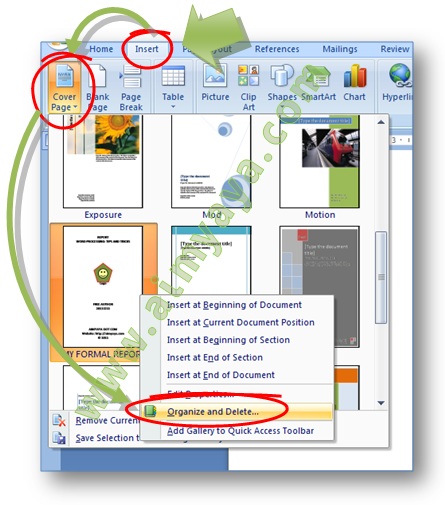

- Anda bisa juga mencari cover page yang ingin anda akan hapus melalui dialog Building Blocks Organizer (lihat langkah 3)
- Saat menggunakan dialog Building Blocks Organizer jangan menganggu galeri yang lain, batasi hanya pada Cover Page saja.
Post a Comment for "Cara Menghapus Template Halaman Sampul dari galeri Cover Page Microsoft Word"